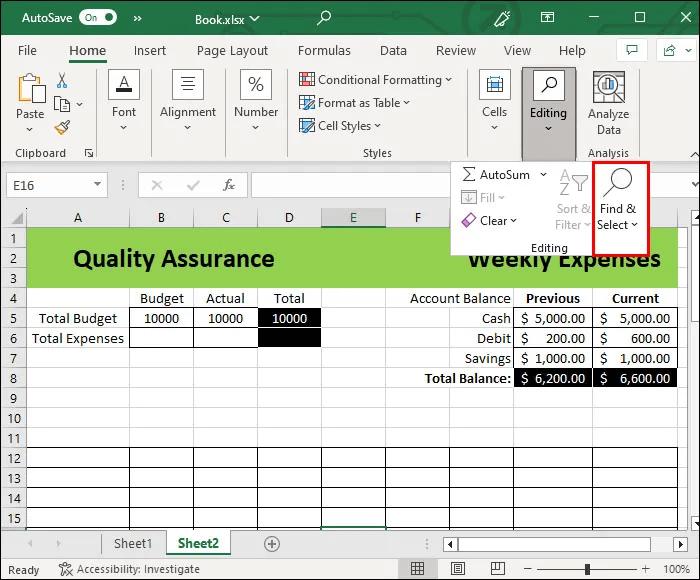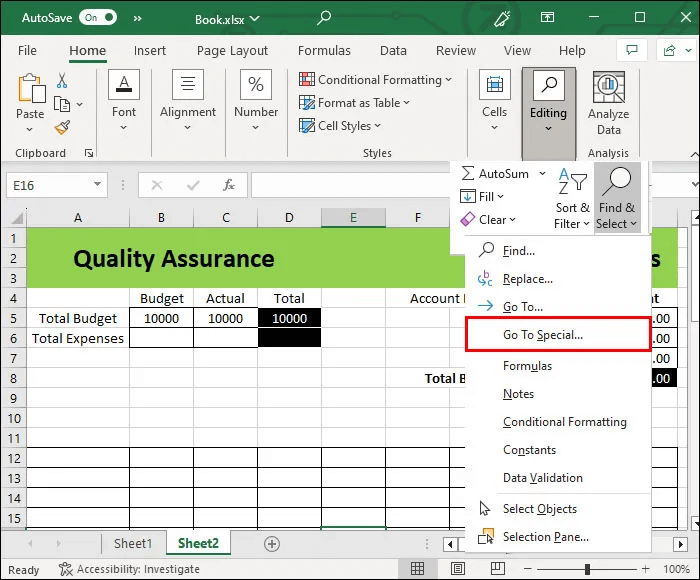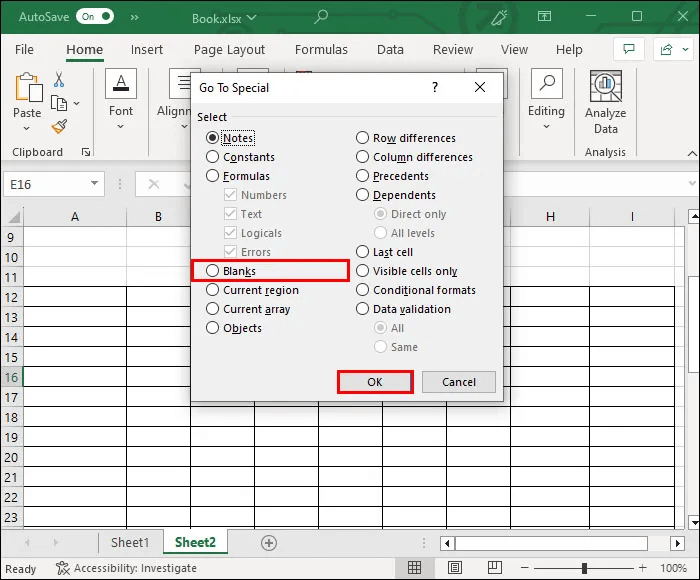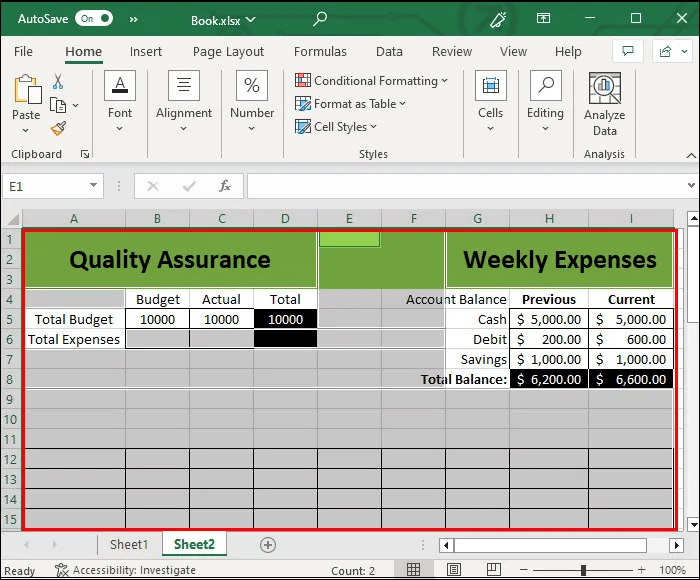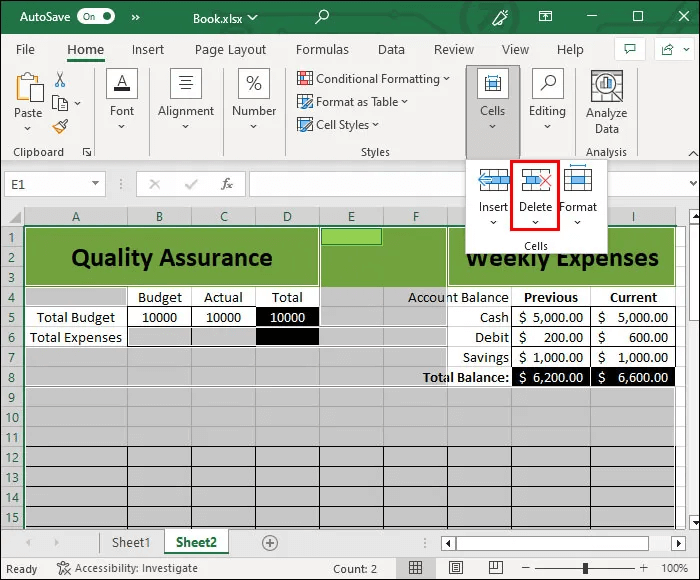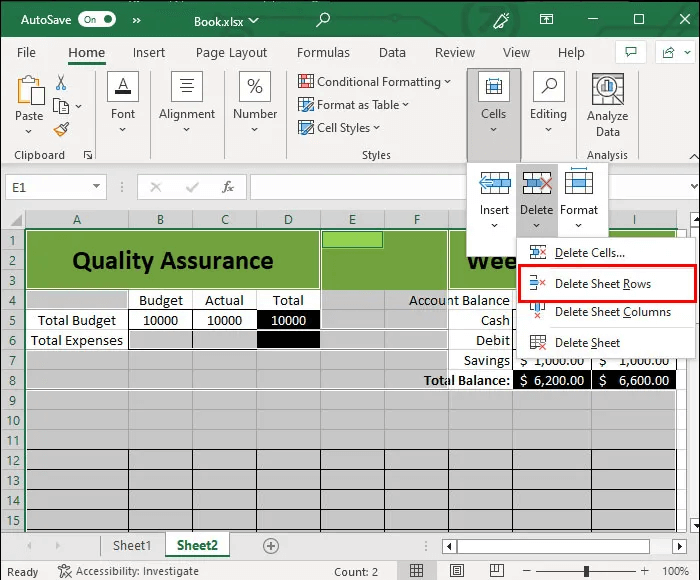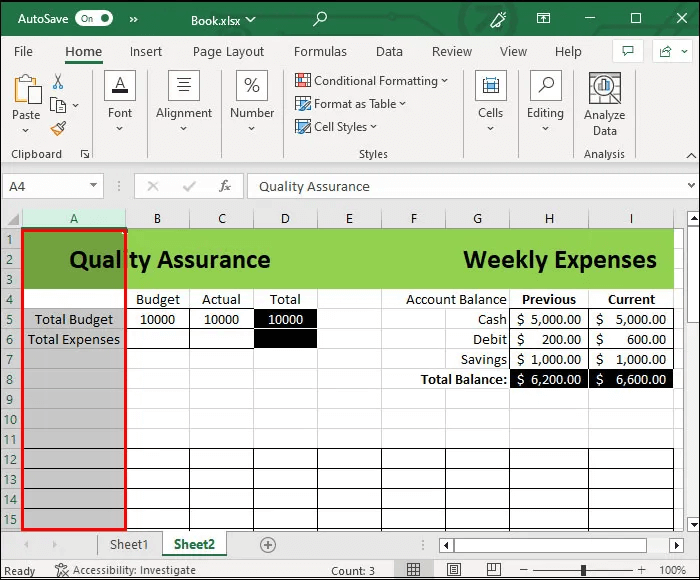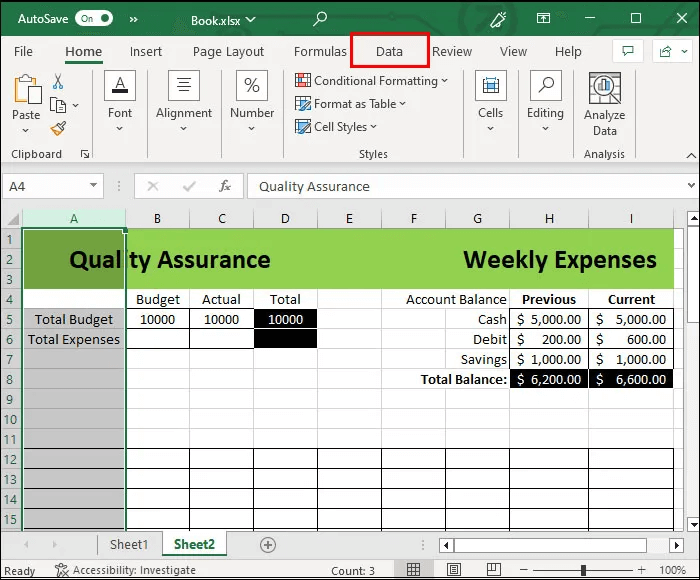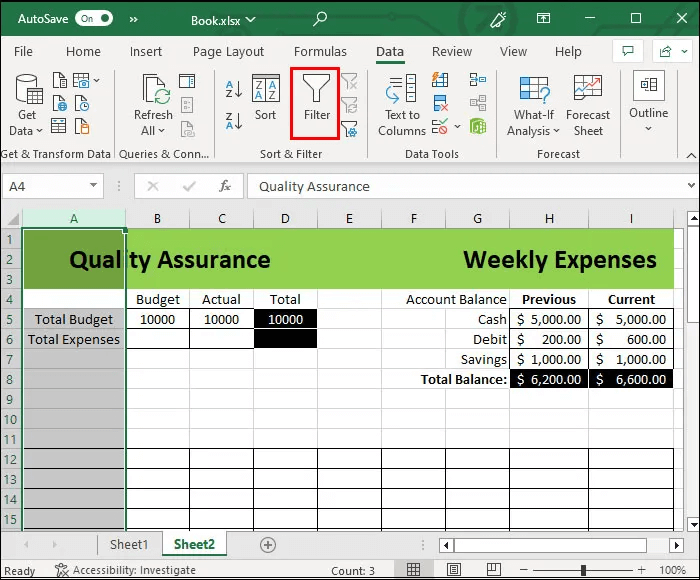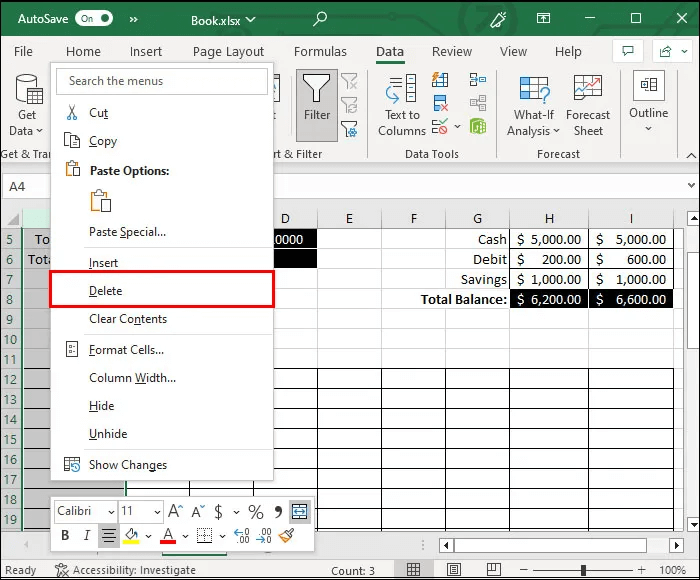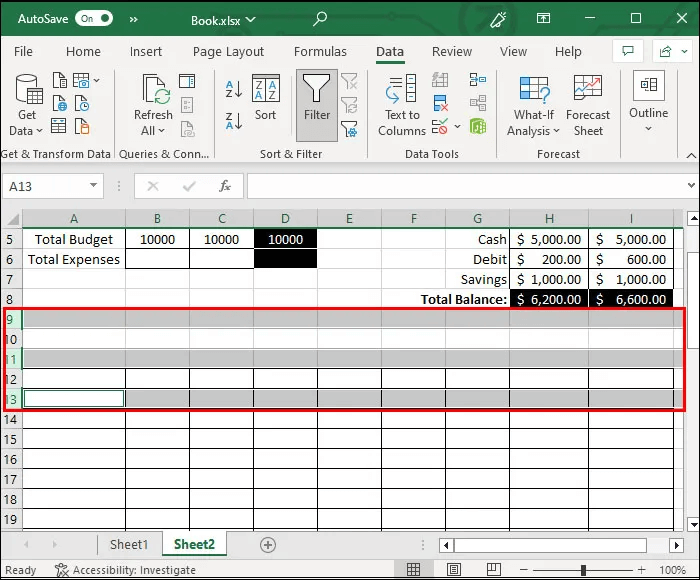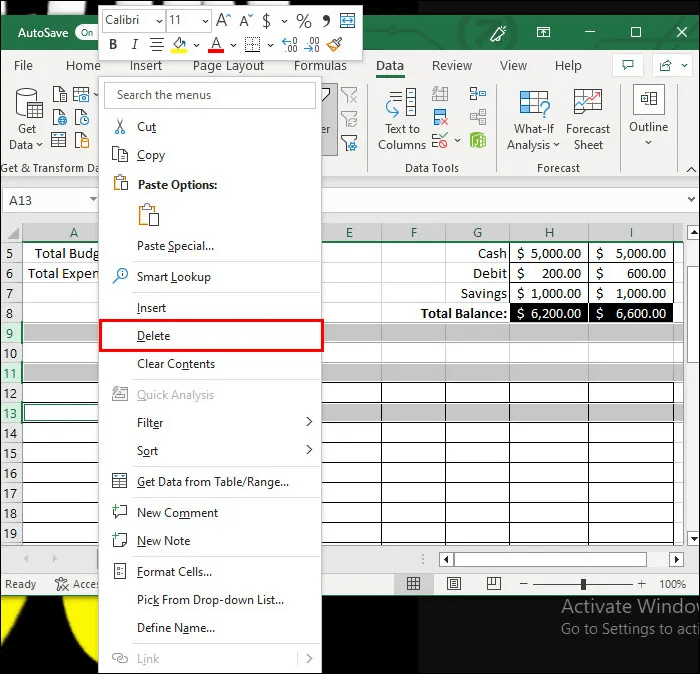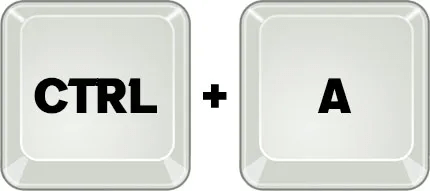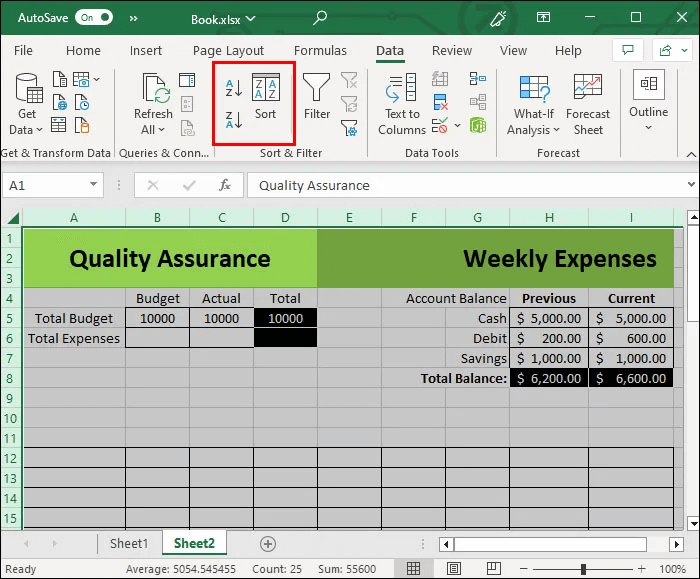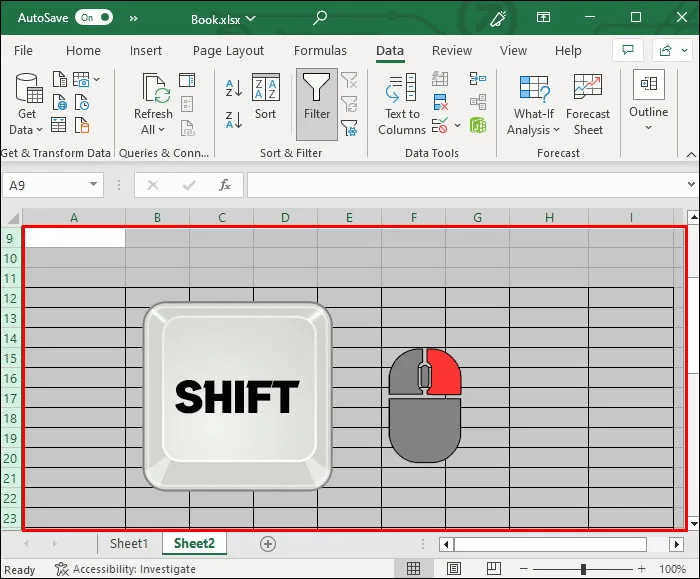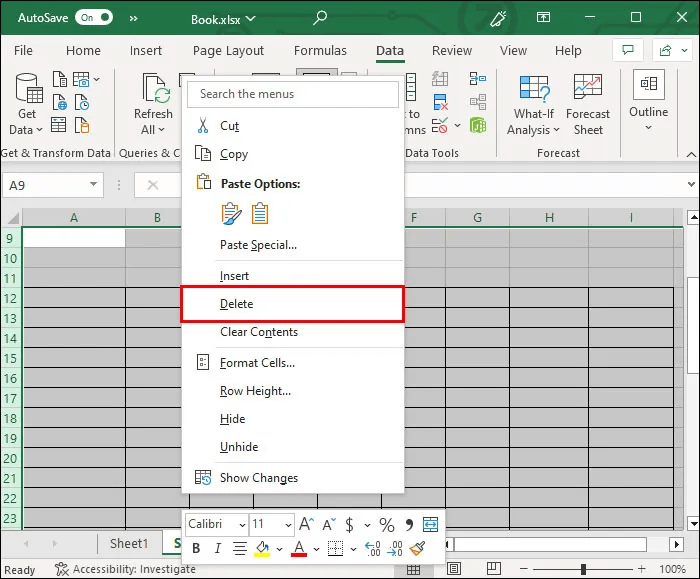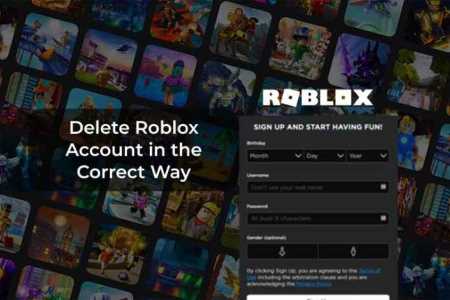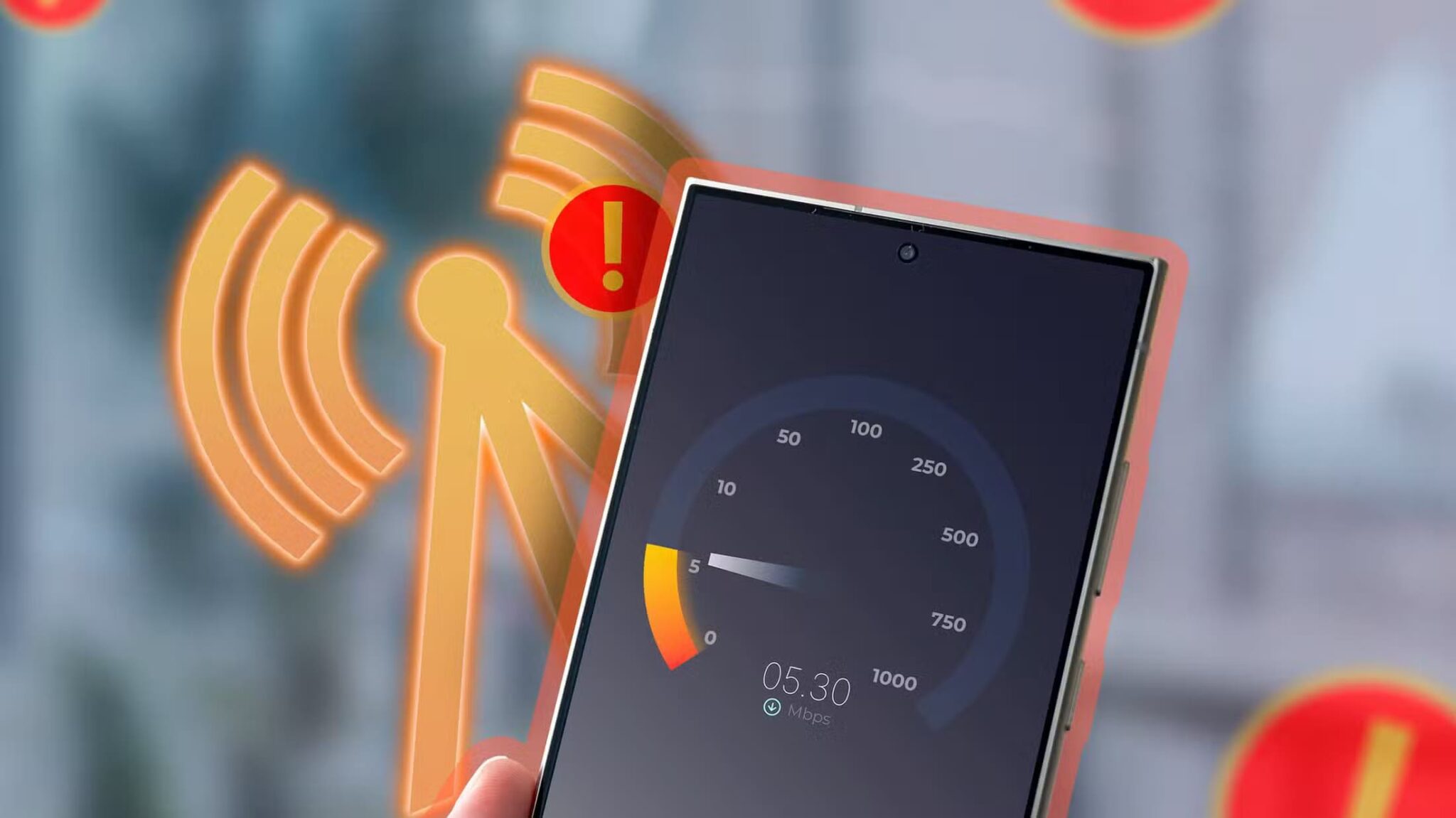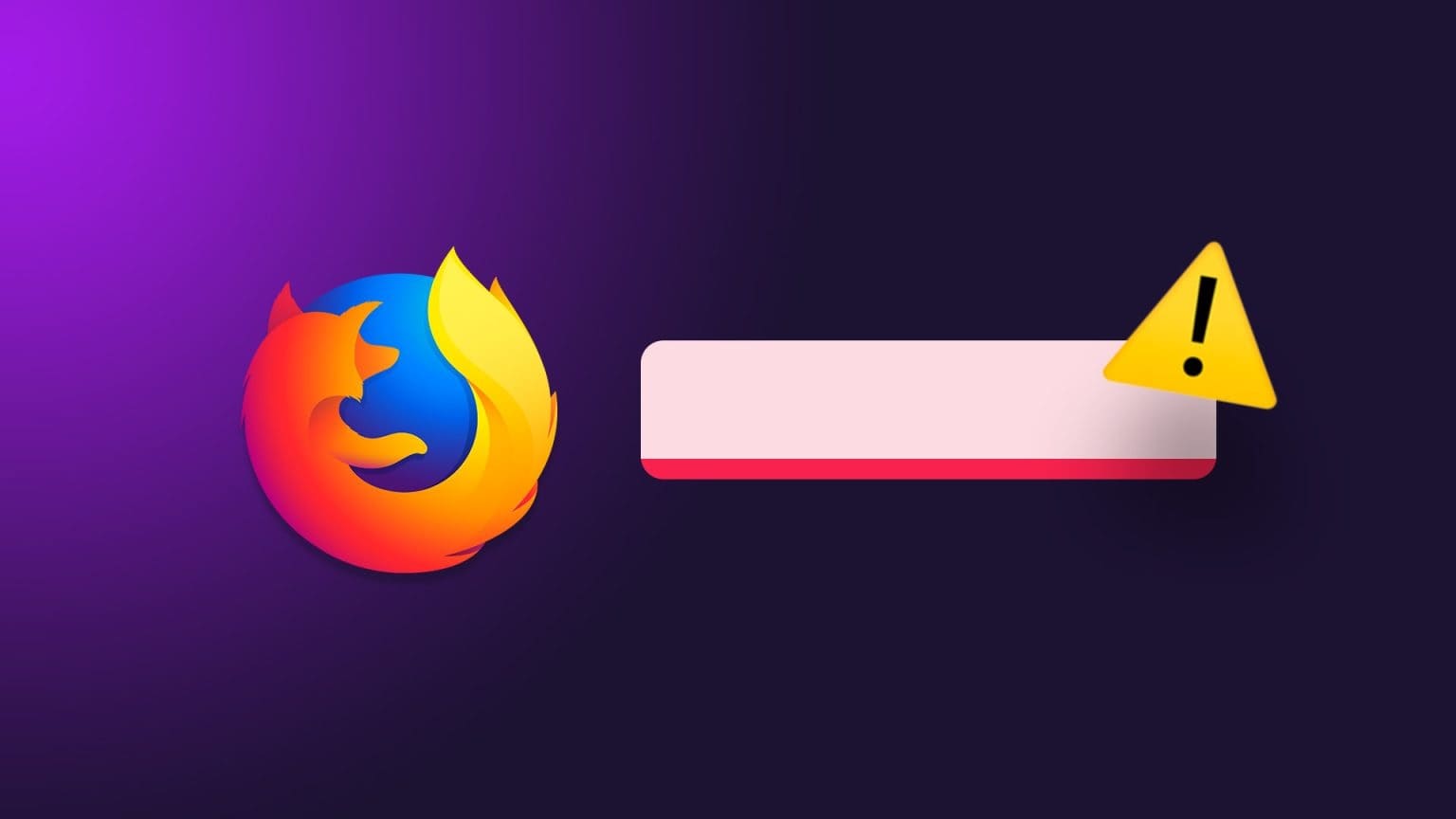也许你可以 Excel 中的空白行 令人难以置信的烦人,使论文看起来很草率并且阻碍了数据导航。 对于小表,用户可以手动永久删除每一行。 然而,如果您在紧迫的期限内处理大量数据,这种方法可能会非常耗时。 幸运的是,Excel 提供了许多更简单的方法来执行此操作。 本文将向您展示如何在Excel中批量删除空白行。
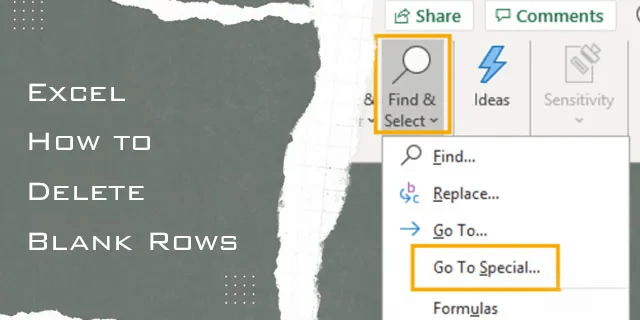
使用搜索并选择选项删除空白行
搜索选项不限于在其中查找信息 电子表格 只是。 它也非常适合查找多余的行然后删除它们。 此方法应该删除不必要的行并留下一张整洁的表格。 但是,您可能需要其他格式,因此在使用此方法后请检查您的所有信息。
- 打开 电子表格 然后点击选项 查找并选择 在屏幕顶部的主选项卡中。
- 选择一个选项 “转移到私人”。
- 点击 “空隙” ثمحدد “行”。
- 该文档将自动选择您不需要的所有空单元格。
- 选择一个选项 “删除” 在主选项卡下。
- 轻按 “删除工作表行”。
完成此过程后,向下滚动并快速查看该表。 您将能够发现纸张中的任何不规则或格式不良的情况。
使用过滤器删除空白行
如果上述方法不起作用,您仍然可以使用 筛选 摆脱他们。 这种方法已经经过多年的尝试和测试。
为此,请按照以下步骤操作:
- 选择整个数据库。 要选择所有行,请单击电子表格左上角的小三角形(第 1 行上方、A 列左侧)。
- 在界面顶部,单击“数据”菜单。
- 单击一个选项 “过滤” 标记空白。 这将使空行出现。
- 右键单击空白行号并选择一个选项 “删除”。
如果您想保留一些空行以供以后使用,此方法非常有用。 为此,只需取消选择其中一行即可。 您也可以逐行删除。 它使您可以通过选择行数来更好地控制删除它们,而不是一次性删除它们。 但是,如果信息很多,这可能需要很长时间。
使用手动方法删除空行
假设您没有处理大量信息。 在这种情况下,您仍然可以通过手动方法快速轻松地删除行。 此选项需要使用您需要经常使用的命令,因此这也是一种很好的练习形式。 这是手动方法:
- 单击并按住要删除的行号 CTRL . 键.
- 选择要删除的所有行后,按住 CTRL 右键单击并选择 “删除” منالقائمة。
就是这么简单。 这个小的手动方法也可以是其他方法的一部分,例如前面的操作。 您可以按住 CTRL 键而不是选择一行并单独删除它们。
但是,还有其他方法可以完成第三步。 除了右键删除之外,您还可以:
- 在行仍处于选中状态时转到顶部栏,然后单击 “删除” 然后 “删除工作表行”。
- 使用命令 “CTRL + -”。
- 在编辑栏旁边的名称框中输入空白行号,然后按 输入。
这看起来似乎没有太大区别,但键盘命令可以减少格式化时间。 当所有这些加起来时,从长远来看,这是一个更合适的选择。
Excel中删除空白行的排序方法
在 Excel 中还有许多其他方法可以删除行。 您选择的方法应该对您来说是最方便的。 但是,我们还推荐排序方法,这将帮助您查看所有空行,然后将其删除。
尽管排序方法很方便,但它改变了信息的顺序。 此方法仅适用于需求不是主要因素或关注点的表。 以下是如何使用排序功能裁剪掉任何空行。
- 使用命令选择整个表 “CTRL+A”。
- 转到“数据”选项卡并选择排序功能。 这些是字母图标 “一个” و Z 有一个向上和向下的箭头。 两种选择都是可以接受的。 根据您选择的功能,所有空行将显示在顶部或底部。
- 按住 Shift 键的同时选择每一行,然后单击鼠标右键。
- 选择一个选项 “删除”。
排序方法很有用,因为它同时删除了整个表的空行。 您还可以从新排列的视图中正确删除重复或不必要的信息。 如果您也有兴趣阅读数据,那么它特别有用。
经常问的问题:
Q1:我可以单独删除空白单元格和行吗?
الجواب: 虽然您可以删除单个单元格,但不建议这样做,因为最好删除一整行或多行。 删除单个单元格会很快破坏工作表的格式。
Q2:删除一行会破坏其他行和列中的信息吗?
الجواب: 删除空白行通常不会弄乱文档中的任何信息。 细胞会自动转动。 但是,某些方法(例如排序方法)可能会更改信息的顺序。
Q3:我可以使用上述相同的方法删除列吗?
الجواب: 是的,上述一些方法将允许您删除列而不仅仅是行。
Q4:在Excel中删除行时需要使用键盘快捷键吗?
الجواب: 虽然它使过程变得更加容易,但在 Excel 中删除行或编辑文档时,您不需要知道键盘快捷键。 或者,您可以使用屏幕顶部栏上的选项。
像专业人士一样删除不需要的行
在 Excel 中删除空白行并不复杂。 有很多方法可以做到这一点,既适用于较大的表,也适用于较小的表。 用户需要掌握重要的命令,例如 Option “CTRL + -”。 但是,按住 Shift 键的同时选择必要的行也是必须的。 选项会起作用 “搜索和选择” 还有过滤。 如果您的数据对顺序不敏感,排序选项将轻松删除不必要的行。
您是否发现使用上述方法删除多余的行很容易? 哪个更容易? 请在下面的评论部分告诉我们。